
| Guida in linea SpaceClaim |

|
L'utente può inserire una distinta dei materiali (BOM) nel progetto, nel disegno o nella diapositiva markup 3D. I valori BOM sono popolati automaticamente sia per i componenti interni sia per quelli esterni che fanno parte di un assieme. SpaceClaim dettaglia solo i componenti; se il disegno ha solo solidi nell'albero struttura non verranno inclusi nella BOM. La colonna Quantità in una tabella BOM del disegno mostra il numero di componenti secondari, non gli elementi, che sono inclusi in un assieme.
Quando un disegno include una tabella BOM che contiene dati aggiunti con un service pack più recente di SpaceClaim rispetto a quello utilizzato, le nuove colonne sono visualizzate in rosso. Ciò indica che i dati non sono modificabili e sono solo visualizzabili.
In una tabella BOM l'utente può includere le dimensioni X, Y e Z dei componenti. Le misure mostrate sono le misure esatte della geometria di tutti i solidi e le superfici nel componente, per solidi e superfici sia visibili sia nascoste. Schizzi curve, mappe bit e altri elementi non sono inclusi nelle misure. Utilizzare queste dimensioni per creare una lista di componenti in un assieme di pannelli nella BOM insieme ai rispettivi numeri e dimensioni. Vedere le istruzioni per aggiungere una colonna alla tabella BOM sotto.
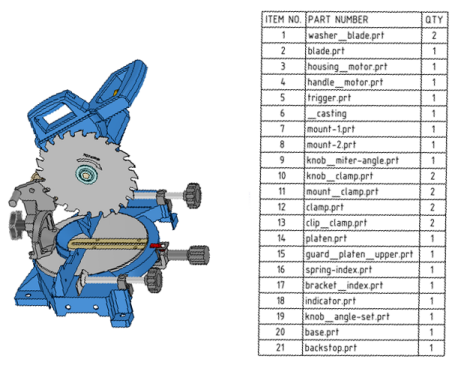
Fare clic sulla freccia vicino allo strumento ![]() Bill of Materials (Distinta base) nel gruppo
Bill of Materials (Distinta base) nel gruppo  )
)
Top level (Livello superiore): Crea una tabella che include solo componenti padre (o parti):
superiore): Crea una tabella che include solo componenti padre (o parti):
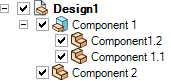
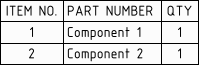
Parts only (Solo parti): Crea una tabella che include tutti i componenti figli:
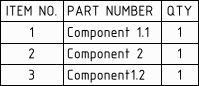
Indented (Indentato): Crea una tabella che include tutti i componenti con i componenti figli indentati:
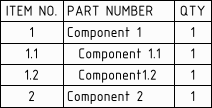
L'ultimo tipo di BOM creata è mantenuto e sarà scelto automaticamente facendo clic sull'icona BOM anziché sulla freccia del menu a discesa.
(Facoltativo) Se si crea una vista di un componente sul disegno, selezionare il componente sul pannello Opzioni per creare una BOM solo per quel componente.
(Facoltativo) Modificare le proprietà della distinta base nel pannello Properties (Proprietà).
L'opzione Hidden components (Componenti nascosti) consente all'utente di controllare se includere i componenti nascosti nella BOM.
Ci sono molte altre opzioni per controllare l'aspetto della BOM.
Fare clic per posizionare la distinta dei materiali (BOM) nel progetto, nel disegno o nella diapositiva markup 3D. La tabella è visualizzata in grigio finché la si posiziona e diventa nera dopo il suo posizionamento.
Per annullare premere il tasto Esc prima di fare clic per posizionare la tabella.
La BOM appare nell'albero Structure (Struttura).
È possibile copiare e incollare una BOM e copiare il contenuto da una tabella BOM e incollarlo in Microsoft Excel.
Quando si cambia un valore in una tabella BOM, cambia la proprietà. L'utente può anche selezionare la BOM e modificarne le sue proprietà nel pannello Properties (Proprietà).
Selezionare una riga o una colonna, fare clic con il tasto destro del mouse e selezionare dal menu per inserire righe o colonne.
Selezionare una riga o una colonna, fare clic con il tasto destro del mouse e selezionare dal menu per eliminare righe o colonne.
Si possono eliminare le righe inserite dall'utente.
Non è possibile eliminare tutte le colonne. Se è rimasta una sola colonna, non è possibile eliminarla.
Ridimensionare una tabella trascinando i cerchi ai suoi angoli o bordi.
Ruotare una tabella trascinando il cerchio verde nella parte superiore della tabella.
Fare clic con il tasto destro del mouse su una colonna esistente e selezionare Insert (Inserisci) > Insert Columns to the Left (Inserisci colonne a sinistra) o Insert Columns to the Right (Inserisci colonne a destra).
Selezionare la nuova colonna facendo clic sopra la prima riga della colonna come segue:

Selezionare un Column Type (Tipo di colonna) nel pannello Properties (Proprietà).
Selezionare un Column Value (valore colonna) dopo aver selezionato Document Property (Proprietà documento), Material Property (Proprietà materiale), o Custom Property (Proprietà speciale) per il tipo di colonna. I valori saranno automaticamente compilati nella colonna.
Selezionando Material Property (Proprietà materiale) per il tipo di colonna e massa o volume per il valore della colonna, i dati della colonna saranno inseriti solo quando un materiale è stato assegnato all'oggetto.
Fare clic sulla tabella BOM, poi fare clic sul suo bordo per selezionare l'intera tabella. Il bordo cambia da linea tratteggiata a linea continua dopo aver selezionato l'intera tabella.
Fare clic con il tasto destro del mouse sulla tabella e selezionare Save Table As (Salva tabella con nome).
Selezionare HTML, XML, BOM Template (.scbomtemplate) per Save as type (salva con tipo).
Scegliendo il tipo 'BOM Template', tutte le proprietà di formattazione, intestazione e della tabella e il contenuto saranno salvati in un file .xml modificabile dall'utente.
In una tabella BOM l'utente può ordinare le colonne.
È possibile modificare manualmente tutti i valori nella BOM ma è necessario rieseguire tutti gli ordinamenti per aggiornare la tabella.
Operazione di ordinamento con BOM indentate e regolari.
L'ordinamento sequenziale è memorizzato per le colonne. Segue un esempio di due ordinamenti sequenziali:
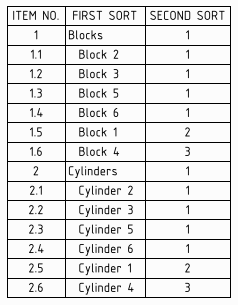
© Copyright 2015 SpaceClaim Corporation. Tutti i diritti riservati.